240 lines
15 KiB
Markdown
240 lines
15 KiB
Markdown
|
|
# 18 | 性能分析:找出程序的瓶颈
|
|||
|
|
|
|||
|
|
你好,我是Chrono。
|
|||
|
|
|
|||
|
|
今天是“技能进阶”单元的最后一节课,我也要兑现刚开始在“概论”里的承诺,讲一讲在运行阶段我们能做什么。
|
|||
|
|
|
|||
|
|
## 运行阶段能做什么
|
|||
|
|
|
|||
|
|
在编码阶段,你会运用之前学习的各种范式和技巧,写出优雅、高效的代码,然后把它交给编译器。经过预处理和编译这两个阶段,源码转换成了二进制的可执行程序,就能够在CPU上“跑”起来。
|
|||
|
|
|
|||
|
|
在运行阶段,C++静态程序变成了动态进程,是一个实时、复杂的状态机,由CPU全程掌控。但因为CPU的速度实在太快,程序的状态又实在太多,所以前几个阶段的思路、方法在这个时候都用不上。
|
|||
|
|
|
|||
|
|
所以,我认为,在运行阶段能做、应该做的事情主要有三件:**调试**(Debug)**、测试**(Test)**和性能分析**(Performance Profiling)。
|
|||
|
|
|
|||
|
|
调试你一定很熟悉了,常用的工具是GDB,我在前面的“[轻松话题](https://time.geekbang.org/column/article/239599)”里也讲过一点它的使用技巧。它的关键是让高速的CPU慢下来,把它降速到和人类大脑一样的程度,于是,我们就可以跟得上CPU的节奏,理清楚程序的动态流程。
|
|||
|
|
|
|||
|
|
测试的目标是检验程序的功能和性能,保证软件的质量,它与调试是相辅相成的关系。测试发现Bug,调试去解决Bug,再返回给测试验证。好的测试对于软件的成功至关重要,有很多现成的测试理论、应用、系统(你可以参考下,我就不多说了)。
|
|||
|
|
|
|||
|
|
一般来说,程序经过调试和测试这两个步骤,就可以上线运行了,进入第三个、也是最难的性能分析阶段。
|
|||
|
|
|
|||
|
|
什么是性能分析呢?
|
|||
|
|
|
|||
|
|
你可以把它跟Code Review对比一下。Code Review是一种静态的程序分析方法,在编码阶段通过观察源码来优化程序、找出隐藏的Bug。而性能分析是一种动态的程序分析方法,在运行阶段采集程序的各种信息,再整合、研究,找出软件运行的“瓶颈”,为进一步优化性能提供依据,指明方向。
|
|||
|
|
|
|||
|
|
从这个粗略的定义里,你可以看到,性能分析的关键就是“**测量**”,用数据说话。没有实际数据的支撑,优化根本无从谈起,即使做了,也只能是漫无目的的“不成熟优化”,即使成功了,也只是“瞎猫碰上死耗子”而已。
|
|||
|
|
|
|||
|
|
性能分析的范围非常广,可以从CPU利用率、内存占用率、网络吞吐量、系统延迟等许多维度来评估。
|
|||
|
|
|
|||
|
|
今天,我只讲多数时候最看重的CPU性能分析。因为CPU利用率通常是评价程序运行的好坏最直观、最容易获取的指标,优化它是提升系统性能最快速的手段。而其他的几个维度也大多与CPU分析相关,可以达到“以点带面”的效果。
|
|||
|
|
|
|||
|
|
## 系统级工具
|
|||
|
|
|
|||
|
|
刚才也说了,性能分析的关键是测量,而测量就需要使用工具,那么,你该选什么、又该怎么用工具呢?
|
|||
|
|
|
|||
|
|
其实,Linux系统自己就内置了很多用于性能分析的工具,比如top、sar、vmstat、netstat,等等。但是,Linux的性能分析工具太多、太杂,有点“乱花渐欲迷人眼”的感觉,想要学会并用在实际项目里,不狠下一番功夫是不行的。
|
|||
|
|
|
|||
|
|
所以,为了让你能够快速入门性能分析,我根据我这些年的经验,挑选了四个“高性价比”的工具:top、pstack、strace和perf。它们用起来很简单,而且实用性很强,可以观测到程序的很多外部参数和内部函数调用,由内而外、由表及里地分析程序性能。
|
|||
|
|
|
|||
|
|
第一个要说的是“**top**”,它通常是性能分析的“起点”。无论你开发的是什么样的应用程序,敲个top命令,就能够简单直观地看到CPU、内存等几个最关键的性能指标。
|
|||
|
|
|
|||
|
|
top展示出来的各项指标的含义都非常丰富,我来说几个操作要点吧,帮助你快速地抓住它的关键信息。
|
|||
|
|
|
|||
|
|
一个是按“M”,看内存占用(RES/MEM),另一个是按“P”,看CPU占用,这两个都会从大到小自动排序,方便你找出最耗费资源的进程。
|
|||
|
|
|
|||
|
|
另外,你也可以按组合键“xb”,然后用“<>”手动选择排序的列,这样查看起来更自由。
|
|||
|
|
|
|||
|
|
我曾经做过一个“魔改”Nginx的实际项目,下面的这个截图展示的就是一次top查看的性能:
|
|||
|
|
|
|||
|
|
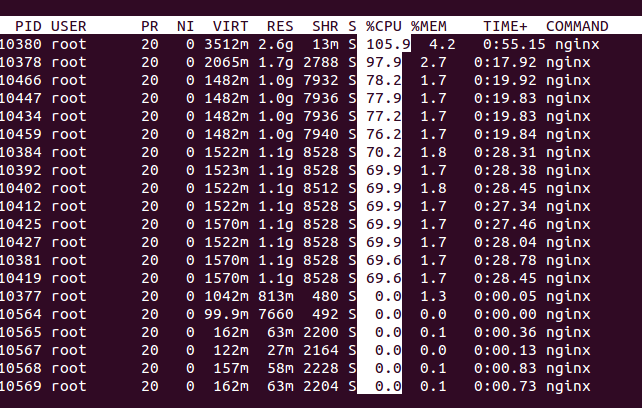
|
|||
|
|
|
|||
|
|
从top的输出结果里,你可以看到进程运行的概况,知道CPU、内存的使用率。如果你发现某个指标超出了预期,就说明可能存在问题,接下来,你就应该采取更具体的措施去进一步分析。
|
|||
|
|
|
|||
|
|
比如说,这里面的一个进程CPU使用率太高,我怀疑有问题,那我就要深入进程内部,看看到底是哪些操作消耗了CPU。
|
|||
|
|
|
|||
|
|
这时,我们可以选用两个工具:**pstack和strace**。
|
|||
|
|
|
|||
|
|
pstack可以打印出进程的调用栈信息,有点像是给正在运行的进程拍了个快照,你能看到某个时刻的进程里调用的函数和关系,对进程的运行有个初步的印象。
|
|||
|
|
|
|||
|
|
下面这张截图显示了一个进程的部分调用栈,可以看到,跑了好几个ZMQ的线程在收发数据:
|
|||
|
|
|
|||
|
|
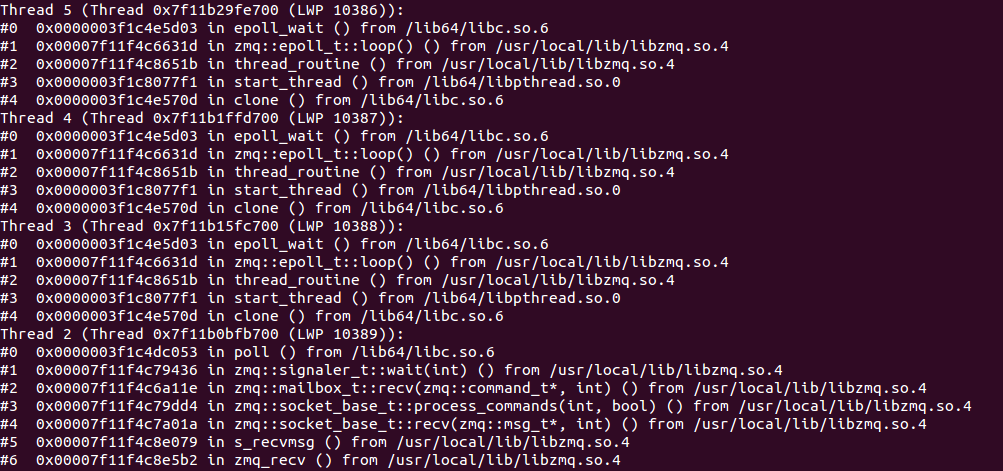
|
|||
|
|
|
|||
|
|
不过,pstack显示的只是进程的一个“静态截面”,信息量还是有点少,而strace可以显示出进程的正在运行的系统调用,实时查看进程与系统内核交换了哪些信息:
|
|||
|
|
|
|||
|
|
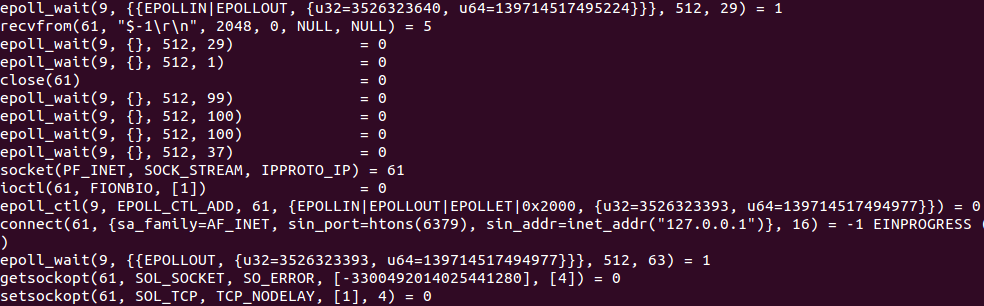
|
|||
|
|
|
|||
|
|
把pstack和strace结合起来,你大概就可以知道,进程在用户空间和内核空间都干了些什么。当进程的CPU利用率过高或者过低的时候,我们有很大概率能直接发现瓶颈所在。
|
|||
|
|
|
|||
|
|
不过,有的时候,你也可能会“一无所获”,毕竟这两个工具获得的信息只是“表象”,数据的“含金量”太低,做不出什么有效的决策,还是得靠“猜”。要拿到更有说服力的“数字”,就得**perf**出场了。
|
|||
|
|
|
|||
|
|
perf可以说是pstack和strace的“高级版”,它按照固定的频率去“采样”,相当于连续执行多次的pstack,然后再统计函数的调用次数,算出百分比。只要采样的频率足够大,把这些“瞬时截面”组合在一起,就可以得到进程运行时的可信数据,比较全面地描述出CPU使用情况。
|
|||
|
|
|
|||
|
|
我常用的perf命令是“**perf top -K -p xxx**”,按CPU使用率排序,只看用户空间的调用,这样很容易就能找出最耗费CPU的函数。
|
|||
|
|
|
|||
|
|
比如,下面这张图显示的是大部分CPU时间都消耗在了ZMQ库上,其中,内存拷贝调用居然达到了近30%,是不折不扣的“大户”。所以,只要能把这些拷贝操作减少一点,就能提升不少性能。
|
|||
|
|
|
|||
|
|
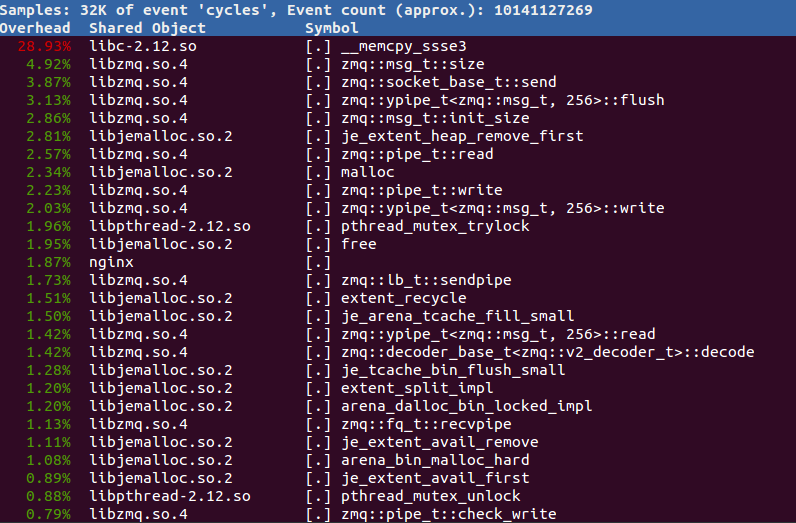
|
|||
|
|
|
|||
|
|
总之,**使用perf通常可以快速定位系统的瓶颈,帮助你找准性能优化的方向**。课下你也可以自己尝试多分析各种进程,比如Redis、MySQL,等等,观察它们都在干什么。
|
|||
|
|
|
|||
|
|
## 源码级工具
|
|||
|
|
|
|||
|
|
top、pstack、strace和perf属于“非侵入”式的分析工具,不需要修改源码,就可以在软件的外部观察、收集数据。它们虽然方便易用,但毕竟是“隔岸观火”,还是不能非常细致地分析软件,效果不是太理想。
|
|||
|
|
|
|||
|
|
所以,我们还需要有“侵入”式的分析工具,在源码里“埋点”,直接写特别的性能分析代码。这样针对性更强,能够有目的地对系统的某个模块做精细化分析,拿到更准确、更详细的数据。
|
|||
|
|
|
|||
|
|
其实,这种做法你并不陌生,比如计时器、计数器、关键节点打印日志,等等,只是通常并没有上升到性能分析的高度,手法比较“原始”。
|
|||
|
|
|
|||
|
|
在这里,我要推荐一个专业的源码级性能分析工具:**Google Performance Tools**,一般简称为gperftools。它是一个C++工具集,里面包含了几个专门的性能分析工具(还有一个高效的内存分配器tcmalloc),分析效果直观、友好、易理解,被广泛地应用于很多系统,经过了充分的实际验证。
|
|||
|
|
|
|||
|
|
```
|
|||
|
|
apt-get install google-perftools
|
|||
|
|
apt-get install libgoogle-perftools-dev
|
|||
|
|
|
|||
|
|
```
|
|||
|
|
|
|||
|
|
gperftools的性能分析工具有CPUProfiler和HeapProfiler两种,用来分析CPU和内存。不过,如果你听从我的建议,总是使用智能指针、标准容器,不使用new/delete,就完全可以不用关心HeapProfiler。
|
|||
|
|
|
|||
|
|
CPUProfiler的原理和perf差不多,也是按频率采样,默认是每秒100次(100Hz),也就是每10毫秒采样一次程序的函数调用情况。
|
|||
|
|
|
|||
|
|
它的用法也比较简单,只需要在源码里添加三个函数:
|
|||
|
|
|
|||
|
|
* **ProfilerStart()**,开始性能分析,把数据存入指定的文件里;
|
|||
|
|
* **ProfilerRegisterThread()**,允许对线程做性能分析;
|
|||
|
|
* **ProfilerStop()**,停止性能分析。
|
|||
|
|
|
|||
|
|
所以,你只要把想做性能分析的代码“夹”在这三个函数之间就行,运行起来后,gperftools就会自动产生分析数据。
|
|||
|
|
|
|||
|
|
为了写起来方便,我用shared\_ptr实现一个自动管理功能。这里利用了void\*和空指针,可以在智能指针析构的时候执行任意代码(简单的RAII惯用法):
|
|||
|
|
|
|||
|
|
```
|
|||
|
|
auto make_cpu_profiler = // lambda表达式启动性能分析
|
|||
|
|
[](const string& filename) // 传入性能分析的数据文件名
|
|||
|
|
{
|
|||
|
|
ProfilerStart(filename.c_str()); // 启动性能分析
|
|||
|
|
ProfilerRegisterThread(); // 对线程做性能分析
|
|||
|
|
|
|||
|
|
return std::shared_ptr<void>( // 返回智能指针
|
|||
|
|
nullptr, // 空指针,只用来占位
|
|||
|
|
[](void*){ // 删除函数执行停止动作
|
|||
|
|
ProfilerStop(); // 停止性能分析
|
|||
|
|
}
|
|||
|
|
);
|
|||
|
|
};
|
|||
|
|
|
|||
|
|
|
|||
|
|
```
|
|||
|
|
|
|||
|
|
下面我写一小段代码,测试正则表达式处理文本的性能:
|
|||
|
|
|
|||
|
|
```
|
|||
|
|
auto cp = make_cpu_profiler("case1.perf"); // 启动性能分析
|
|||
|
|
auto str = "neir:automata"s;
|
|||
|
|
|
|||
|
|
for(int i = 0; i < 1000; i++) { // 循环一千次
|
|||
|
|
auto reg = make_regex(R"(^(\w+)\:(\w+)$)");// 正则表达式对象
|
|||
|
|
auto what = make_match();
|
|||
|
|
|
|||
|
|
assert(regex_match(str, what, reg)); // 正则匹配
|
|||
|
|
}
|
|||
|
|
|
|||
|
|
|
|||
|
|
```
|
|||
|
|
|
|||
|
|
注意,我特意在for循环里定义了正则对象,现在就可以用gperftools来分析一下,这样做是不是成本很高。
|
|||
|
|
|
|||
|
|
编译运行后会得到一个“case1.perf”的文件,里面就是gperftools的分析数据,但它是二进制的,不能直接查看,如果想要获得可读的信息,还需要另外一个工具脚本pprof。
|
|||
|
|
|
|||
|
|
但是,pprof脚本并不含在apt-get的安装包里,所以,你还要从[GitHub](https://github.com/gperftools/gperftools)上下载源码,然后用“`--text`”选项,就可以输出文本形式的分析报告:
|
|||
|
|
|
|||
|
|
```
|
|||
|
|
git clone git@github.com:gperftools/gperftools.git
|
|||
|
|
|
|||
|
|
pprof --text ./a.out case1.perf > case1.txt
|
|||
|
|
|
|||
|
|
Total: 72 samples
|
|||
|
|
4 5.6% 5.6% 4 5.6% __gnu_cxx::__normal_iterator::base
|
|||
|
|
4 5.6% 11.1% 4 5.6% _init
|
|||
|
|
4 5.6% 16.7% 4 5.6% std::vector::begin
|
|||
|
|
3 4.2% 20.8% 4 5.6% __gnu_cxx::operator-
|
|||
|
|
3 4.2% 25.0% 5 6.9% std::__distance
|
|||
|
|
2 2.8% 27.8% 2 2.8% __GI___strnlen
|
|||
|
|
2 2.8% 30.6% 6 8.3% __GI___strxfrm_l
|
|||
|
|
2 2.8% 33.3% 3 4.2% __dynamic_cast
|
|||
|
|
2 2.8% 36.1% 2 2.8% __memset_sse2
|
|||
|
|
2 2.8% 38.9% 2 2.8% operator new[]
|
|||
|
|
|
|||
|
|
```
|
|||
|
|
|
|||
|
|
pprof的文本分析报告和perf的很像,也是列出了函数的采样次数和百分比,但因为是源码级的采样,会看到大量的内部函数细节,虽然很详细,但很难找出重点。
|
|||
|
|
|
|||
|
|
好在pprof也能输出图形化的分析报告,支持有向图和火焰图,需要你提前安装Graphviz和FlameGraph:
|
|||
|
|
|
|||
|
|
```
|
|||
|
|
apt-get install graphviz
|
|||
|
|
git clone git@github.com:brendangregg/FlameGraph.git
|
|||
|
|
|
|||
|
|
```
|
|||
|
|
|
|||
|
|
然后,你就可以使用“`--svg`”“`--collapsed`”等选项,生成更直观易懂的图形报告了:
|
|||
|
|
|
|||
|
|
```
|
|||
|
|
pprof --svg ./a.out case1.perf > case1.svg
|
|||
|
|
|
|||
|
|
pprof --collapsed ./a.out case1.perf > case1.cbt
|
|||
|
|
flamegraph.pl case1.cbt > flame.svg
|
|||
|
|
flamegraph.pl --invert --color aqua case1.cbt > icicle.svg
|
|||
|
|
|
|||
|
|
```
|
|||
|
|
|
|||
|
|
我就拿最方便的火焰图来“看图说话”吧。你也可以在[GitHub](https://github.com/chronolaw/cpp_study/blob/master/section4/icicle.svg)上找到原图。
|
|||
|
|
|
|||
|
|
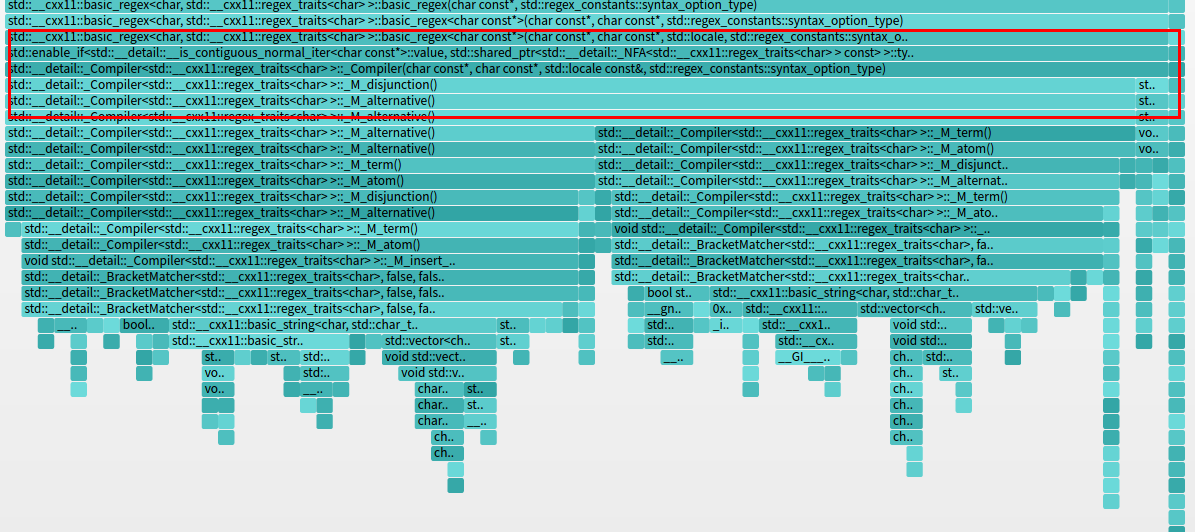
|
|||
|
|
|
|||
|
|
这张火焰图实际上是“倒置”的冰柱图,显示的是自顶向下查看函数的调用栈。
|
|||
|
|
|
|||
|
|
由于C++有名字空间、类、模板等特性,函数的名字都很长,看起来有点费劲,不过这样也比纯文本要直观一些,可以很容易地看出,正则表达式占用了绝大部分的CPU时间。再仔细观察的话,就会发现,\_Compiler()这个函数是真正的“罪魁祸首”。
|
|||
|
|
|
|||
|
|
找到了问题所在,现在我们就可以优化代码了,把创建正则对象的语句提到循环外面:
|
|||
|
|
|
|||
|
|
```
|
|||
|
|
auto reg = make_regex(R"(^(\w+)\:(\w+)$)"); // 正则表达式对象
|
|||
|
|
auto what = make_match();
|
|||
|
|
|
|||
|
|
for(int i = 0; i < 1000; i++) { // 循环一千次
|
|||
|
|
assert(regex_match(str, what, reg)); // 正则匹配
|
|||
|
|
}
|
|||
|
|
|
|||
|
|
```
|
|||
|
|
|
|||
|
|
再运行程序,你会发现程序瞬间执行完毕,而且因为优化效果太好,gperftools甚至都来不及采样,不会产生分析数据。
|
|||
|
|
|
|||
|
|
基本的gperftools用法就这么多了,你可以再去看它的[官方文档](https://github.com/gperftools/gperftools/tree/master/docs)了解更多的用法,比如使用环境变量和信号来控制启停性能分析,或者链接tcmalloc库,优化C++的内存分配速度。
|
|||
|
|
|
|||
|
|
## 小结
|
|||
|
|
|
|||
|
|
好了,今天主要讲了运行阶段里的性能分析,它能够回答为什么系统“不够好”(not good enough),而调试和测试回答的是为什么系统“不好”(not good)。
|
|||
|
|
|
|||
|
|
简单小结一下今天的内容:
|
|||
|
|
|
|||
|
|
1. 最简单的性能分析工具是top,可以快速查看进程的CPU、内存使用情况;
|
|||
|
|
2. pstack和strace能够显示进程在用户空间和内核空间的函数调用情况;
|
|||
|
|
3. perf以一定的频率采样分析进程,统计各个函数的CPU占用百分比;
|
|||
|
|
4. gperftools是“侵入”式的性能分析工具,能够生成文本或者图形化的分析报告,最直观的方式是火焰图。
|
|||
|
|
|
|||
|
|
性能分析与优化是一门艰深的课题,也是一个广泛的议题,CPU、内存、网络、文件系统、数据库等等,每一个方向都可以再引出无数的话题。
|
|||
|
|
|
|||
|
|
今天介绍的这些,是我挑选的对初学者最有用的内容,学习难度不高,容易上手,见效快。希望你能以此为契机,在今后的日子里多用、多实际操作,并且不断去探索、应用其他的分析工具,综合运用它们给程序“把脉”,才能让C++在运行阶段跑得更好更快更稳,才能不辜负前面编码、预处理和编译阶段的苦心与努力。
|
|||
|
|
|
|||
|
|
## 课下作业
|
|||
|
|
|
|||
|
|
最后还是留两个思考题吧:
|
|||
|
|
|
|||
|
|
1. 你觉得在运行阶段还能够做哪些事情?
|
|||
|
|
2. 你有性能分析的经验吗?听了今天的这节课之后,你觉得什么方式比较适合自己?
|
|||
|
|
|
|||
|
|
欢迎你在留言区写下你的思考和答案,如果觉得今天的内容对你有所帮助,也欢迎分享给你的朋友。我们下节课见。
|
|||
|
|
|
|||
|
|
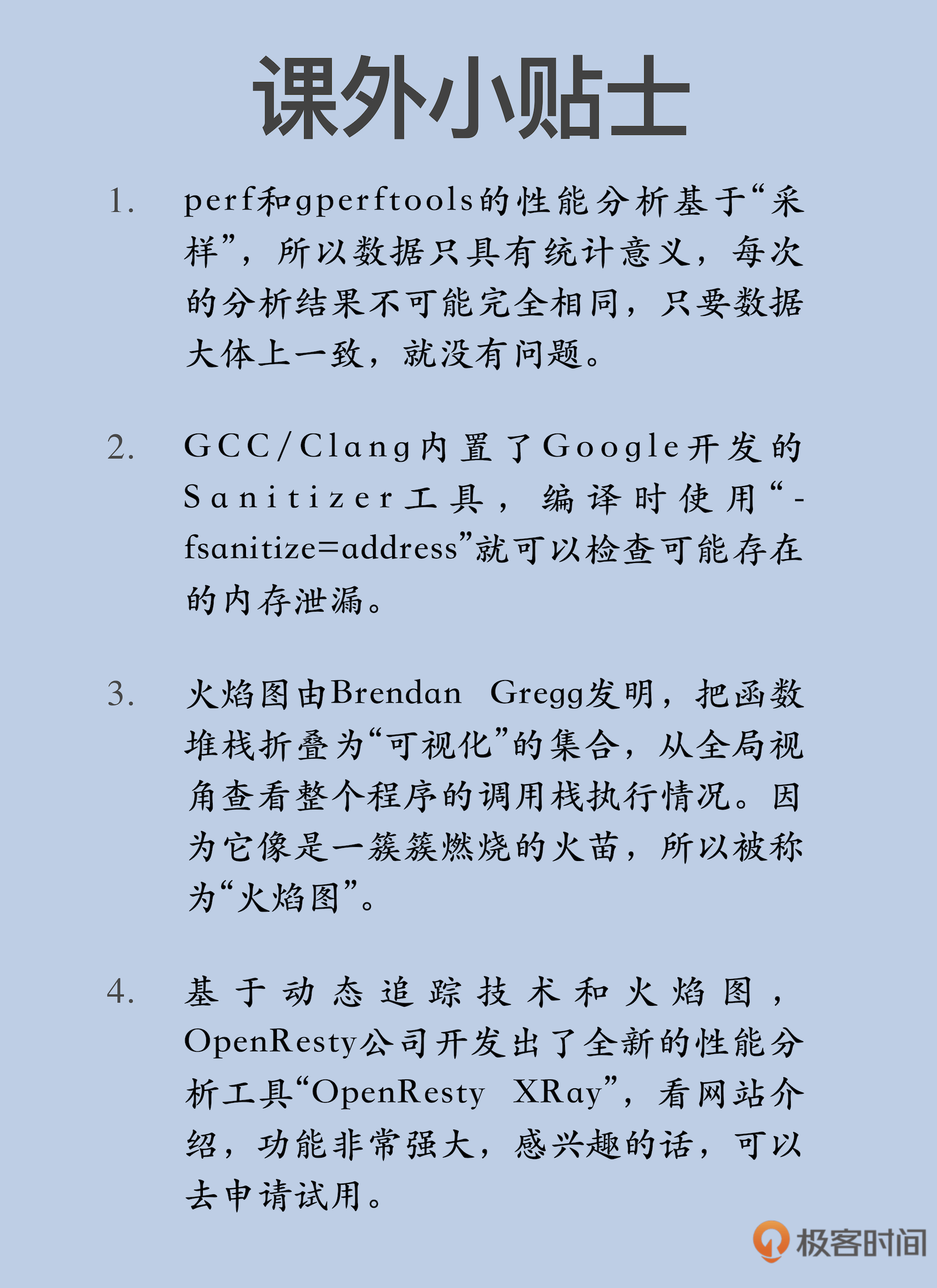
|
|||
|
|
|